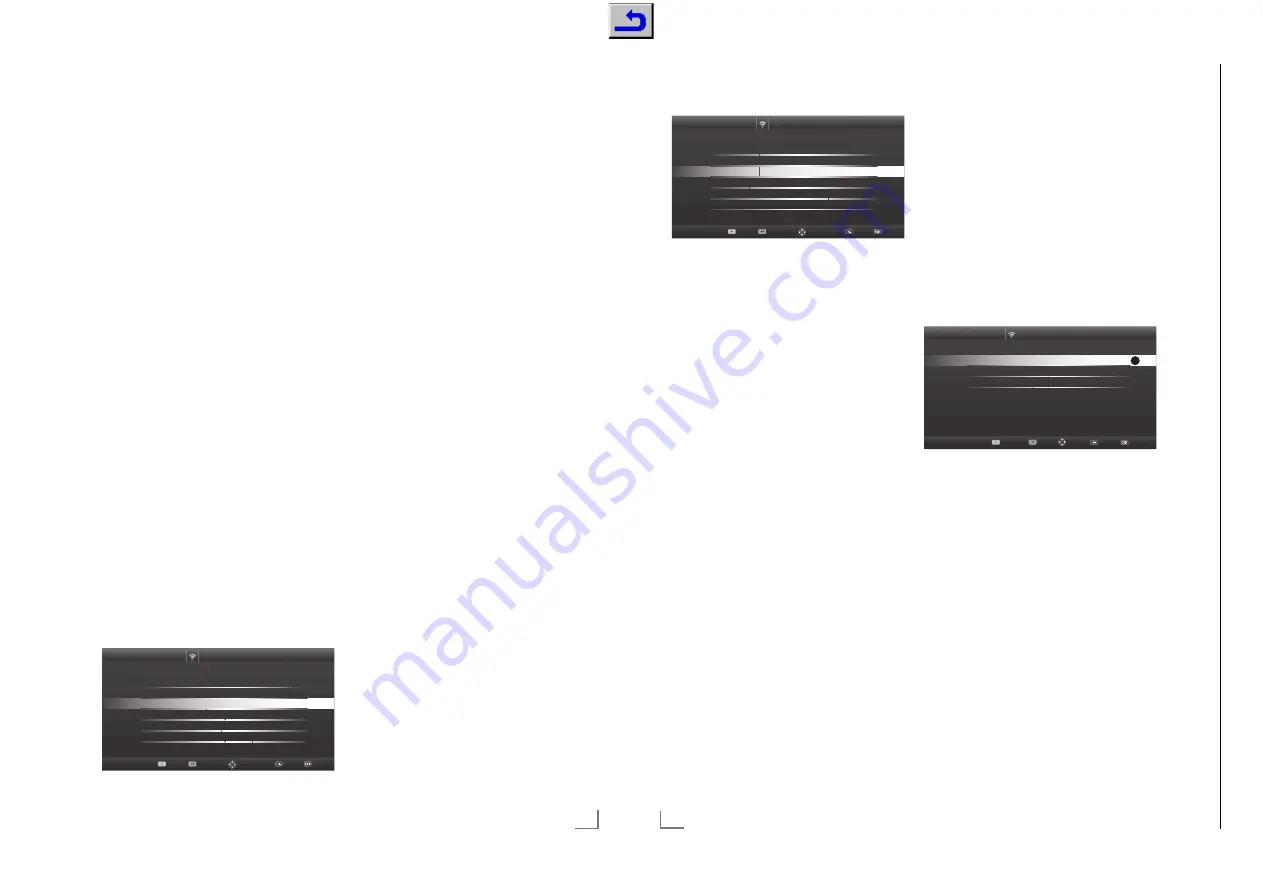
39
DEUTSCH
NETZWERK INSTALLATION
------------------------------------------------------------------
Voraussetzungen
Die meisten Heimnetze sind dynamisch, d.h. die
Daten für IP Adresse, Netzwerkmaske und Gate-
way wird vom Router automatisch zugewiesen.
Wenn Sie ein dynamisches Netzwerk verwen-
den, benötigen Sie einen DSL Router, der DHCP
unterstützt.
Die automatische Anmeldung mit
„WPS-PBC“ (Push Button Configu-
ration)
Verwenden Sie diese Art der Anmeldung, wenn
Ihr Router „WPS-PBC“ unterstützt. Alle Sicher-
heitseinstellungen werden automatisch übernom-
men.
1
Menü mit »
MENU
« aufrufen.
2
Menüpunkt »Einstellungen« mit »
OK
« akti-
vieren.
3
Menüpunkt »Netzwerkkonfiguration« mit
»
>
« oder »
<
« wählen und mit »
OK
« bestäti-
gen.
– Das Menü »Netzwerkkonfiguration« wird
eingeblendet.
4
Zeile »Verbindungstyp ändern« mit »
V
«
oder »
Λ
« wählen und mit »
OK
« bestäti-
gen.
5
Die Option »Kabellos WPS« mit »
<
« oder
»
>
« wählen und mit »
OK
« bestätigen.
– Eine Abfrage wird eingeblendet.
6
Die Funktion »WLAN« mit »
yy
« (grün) akti-
vieren.
7
Zeile »WPS-Typ« mit »
V
« oder »
Λ
« wählen
und die Option »Taste« mit »
<
« oder »
>
«
wählen.
Netzwerkkonfiguration
Timeranwendungen
TV-Einstellungen
Verbindungstyp ändern
Kabellos WPS
WiFi
Ein
WPS-Typ
Taste
Netzwerk auswählen
N/A
Netzwerkkonfiguration
Auto
Erweitert
Zurück
Beenden
Verbinden
Testen
Wählen
< >
8
Anmeldung an das Heimnetzwerk mit »
y
«
(rot) starten.
– Die Meldung »WPS-Taste an ...« wird
eingeblendet.
9
Am Router die WPS-Taste drücken.
10
Die Meldung mit »
yy
« (grün) bestätigen.
– Die Meldung »Verbindung mit Gateway:
Erfolgreich« wird eingeblendet.
11
Wenn die Meldung erlischt, mit »
yy
« (grün)
die Verbindung zum Netzwerk prüfen.
– Anzeige: »Testen ... Bitte warten«, nach
erfolgreicher Anmeldung »Verbindung mit
Gateway: Erfolgreich« und »Internetver-
bindung: Erfolgreich«.
12
Einstellung mit »
EXIT
« beenden.
Die automatische Anmeldung mit
WPS-PIN-Eingabe
Verwenden Sie diese Art der Anmeldung, wenn
Ihr Router die WPS-PIN-Eingabe unterstützt. Alle
Sicherheitseinstellungen werden automatisch
übernommen.
1
Menü mit »
MENU
« aufrufen.
2
Menüpunkt »Einstellungen« mit »
OK
« akti-
vieren.
3
Menüpunkt »Netzwerkkonfiguration« mit
»
>
« oder »
<
« wählen und mit »
OK
« bestäti-
gen.
– Das Menü »Netzwerkkonfiguration« wird
eingeblendet.
4
Zeile »Verbindungstyp ändern« mit »
V
«
oder »
Λ
« wählen und mit »
OK
« bestäti-
gen.
5
Die Option »Kabellos WPS« mit »
<
« oder
»
>
« wählen und mit »
OK
« bestätigen.
– Eine Abfrage wird eingeblendet.
6
Die Funktion »WLAN« mit »
yy
« (grün) akti-
vieren.
7
Zeile »WPS-Typ« mit »
V
« oder »
Λ
« wählen
und die Option »PIN« mit »
<
« oder »
>
«
wählen.
DEUTSCH
40
Netzwerkkonfiguration
Timeranwendungen
TV-Einstellungen
Verbindungstyp ändern
Kabellos WPS
WiFi
Ein
WPS-Typ
PIN
Netzwerk auswählen
N/A
Netzwerkkonfiguration
Auto
Erweitert
Zurück
Beenden
Verbinden
Testen
Wählen
< >
8
Zeile »Netzwerk auswählen« mit »
V
« oder
»
Λ
« wählen und mit »
OK
« bestätigen.
– Das Menü »Netzwerk auswählen« wird
eingeblendet, die vorhandenen Netzwer-
ke werden gesucht und angezeigt.
9
Das gewünschte Netzwerk mit »
V
«, »
Λ
«,
»
<
« oder »
>
« wählen und mit »
OK
« bestäti-
gen.
– Die zur Anmeldung am Router benötigte
PIN wird angezeigt (8 Stellen).
Hinweis:
7
Entnehmen Sie der Bedienungsanleitung des
Routers, wie die PIN mittels PC eingegeben
wird.
10
Die PIN mit dem PC am Router eingeben
(z.B. AVM FRITZ!Box: Menüpunkt WLAN-
Einstellungen … WPS) und speichern.
Hinweis:
7
Die PIN muss innerhalb von 2 Minuten ein-
gegeben werden. Ist dies nicht der Fall, wird
die Verbindung zwischen Fernsehgerät und
Router abgebrochen.
11
Anmeldung an das Heimnetzwerk mit »
yy
«
(grün) starten.
– Die Meldung »Verbindung mit Gateway:
Erfolgreich« wird eingeblendet.
12
Wenn die Meldung erlischt, mit »
yy
« (grün)
die Verbindung zum Netzwerk prüfen.
– Anzeige: »Testen ... Bitte warten«, nach
erfolgreicher Anmeldung »Verbindung mit
Gateway: Erfolgreich« und »Internetver-
bindung: Erfolgreich«.
13
Einstellung mit »
EXIT
« beenden.
Die automatische Anmeldung mit
Eingabe des Netzwerk-Kennwortes
Verwenden Sie diese Art der Anmeldung, wenn
Ihr Router „WPS-PBC“ oder die WPS-PIN-Ein-
gabe nicht unterstützt.
1
Menü mit »
MENU
« aufrufen.
2
Menüpunkt »Einstellungen« mit »
OK
« akti-
vieren.
3
Menüpunkt »Netzwerkkonfiguration« mit
»
>
« oder »
<
« wählen und mit »
OK
« bestäti-
gen.
– Das Menü »Netzwerkkonfiguration« wird
eingeblendet.
Netzwerkkonfiguration
Timeranwendungen
TV Einstellungen
Verbindungstyp ändern
Kabel
Netzwerkkonfiguration
Auto
Erweitert
OK
Zurück
Beenden
Verbinden
Testen
Wählen
4
Die Zeile »Verbindungstyp ändern« mit »
V
«
oder »
Λ
« wählen und mit »
OK
« bestätigen.
5
Die Option »Kabellos« mit »
<
« oder »
>
«
wählen und mit »
OK
« bestätigen.
– Eine Abfrage wird eingeblendet.
6
Die Funktion »WLAN« mit »
yy
« (grün) akti-
vieren.
7
Die Zeile »Netzwerkkonfiguration« mit »
V
«
oder »
Λ
« wählen und die Option »Auto«
mit »
<
« oder »
>
« wählen.
8
Die Zeile »Netzwerk wählen« mit »
Λ
« oder
»
V
« wählen und mit »
OK
« bestätigen.
– Das Menü »Netzwerk wählen« wird ein-
geblendet, die vorhandenen Netzwerke
werden gesucht und angezeigt.
9
Das gewünschte Netzwerk mit »
V
«, »
Λ
«,
»
<
« oder »
>
« wählen und mit »
OK
« bestäti-
gen.
– Das »Kennwort« Menü wird eingeblendet.
NETZWERK INSTALLATION
------------------------------------------------------------------
Chassis KY
GR
UNDIG Ser
vice
1 - 38
















































